|
|
 Innerhalb von Z-Scan2Send steht Ihnen eine kontextbezogene Hilfefunktion zur Verfügung. Wenn Sie Hilfe zur einer Einstellung oder den Eingabefenstern benötigen drücken, Sie einfach die F1 -Taste und der entsprechende Hilfetext wird in einem Fenster angezeigt. Z-Scan2Send benutzt das Microsoft HTML-basierte Hilfesystem. Zu jedem Fenster gibt es eine separate Hilfe, die Sie über den Button Hilfe oder durch drücken der F1 -Taste aufrufen können. Innerhalb von Z-Scan2Send steht Ihnen eine kontextbezogene Hilfefunktion zur Verfügung. Wenn Sie Hilfe zur einer Einstellung oder den Eingabefenstern benötigen drücken, Sie einfach die F1 -Taste und der entsprechende Hilfetext wird in einem Fenster angezeigt. Z-Scan2Send benutzt das Microsoft HTML-basierte Hilfesystem. Zu jedem Fenster gibt es eine separate Hilfe, die Sie über den Button Hilfe oder durch drücken der F1 -Taste aufrufen können.
Tipp: Bewegen Sie den Mauszeiger auf ein Button innerhalb des Fensters, um eine Kurzbeschreibung (Tool-Tipp) der betreffenden Schaltfläche zu erhalten.
|
Nach dem Start von Z-Scan2Send wird das Hauptfenster dargestellt. Von diesem Fenster aus können alle Aktionen und Einstellungen vorgenommen werden.
Buttonleiste
Wenn Sie mit der Maus auf einen solchen Schnellwahl-Button zeigen und kurze Zeit den Mauszeiger nicht bewegen, wird Ihnen eine Hilfeinformation angezeigt, die Ihnen erklärt, was ein Klick auf diesen Button bewirkt.
Programm-Optionen
|

|
PDF/ZIP-Arbeitsverzeichnis ändern und Bild-/PDF-Datei importieren.
|
|

|
Programm- und Scanner-Setup.
|
|

|
Druckereinstellung.
|
|

|
Gescannte Dokumente bzw. PDF/TIFF/ZIP-Dateiauswahl löschen.
|
|

|
Weitere nützliche Einstellungen:
•Schalter zum Aktivieren der Multipage PDF/TIF-Funktion.
•Schalter zum Aktivieren der Twain-Einstellung - Voreinstellung von Scanner anzeigen und im Anschluss scannen.
•Schalter für den E-Mail Versand, durch das eingerichtete Standard E-Mail Programm.
•Schalter zum Wechseln zwischen Archiv und Posteingang.
•Schalter zum Wechseln zwischen Experten- und Büromodus. Mit dem Büromodus wird die Programm-Ansicht vereinfacht.
•Der Schalter Links Klick wechselt zwischen der Auswahl- und Zoom-Funktion. Wird mit der linken Maustaste ein Rechteck in der Scan-Anzeige gezogen, so wird der Bereich entweder ausgewählt oder vergrößert.
|
|

|
Profil wechseln.
|
|

|
Hilfe anzeigen.
|
|

|
Hilfe aus den Internet beziehen.
|
Experten-/ Büromodus
Für den schnellen und vereinfachten Gebrauch der Software können Sie diese in den Büromodus umschalten.
|

|
Schalter zum Wechseln zwischen Experten- und Büromodus.
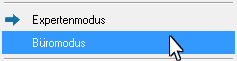
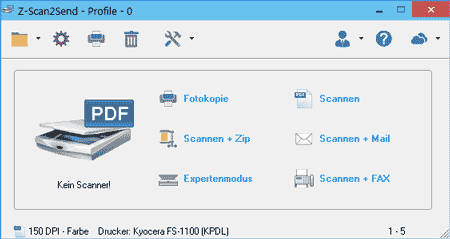
|
Schnellwahl-Buttons
|
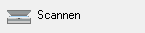
|
Mit diesen Button starten Sie den Scann-Vorgang.
|
|
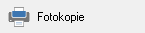
|
Mit dem Button wird eine Fotokopie des Scans gedruckt..
|
|
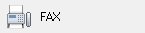
|
Versendet ein Fax mit der Scan-Vorlage.
|
|
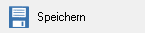
|
Mit dem Button Speichern werden alle gescannten Dokumente als einzelne PDF/TIFF-Dateien gespeichert.
|
|
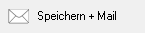
|
Mit diesem Button speichern Sie den Scann und versenden ihn im Anschluss via E-Mail.
|
|
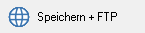
|
Mit diesem Button speichern Sie den Scann und versenden ihn im Anschluss via FTP auf einem Web-Server.
|
|
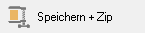
|
Mit dem Button Speichern + ZIP werden alle gescannten Dokumente als PDF/TIFF-Datei(en) gespeichert und im Anschluss in eine ZIP-Datei gepackt. Optional kann das ZIP-Archiv via FTP oder E-Mail verschickt werden.
|
|
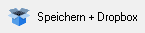
|
Mit diesem Button speichern Sie den Scann und kopieren in anschließend in den eingestellten Dropbox Ordner.
Diese Option kann auch für andere Cloud-Speicher, die einen Ordner im System anlegen, genutzt werden, da die Synchronisierung mit der Cloud von der Software des entsprechenden Cloud-Speicher-Dienstes übernommen wird.
|
|
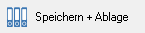
|
Mit diesem Button speichern Sie den Scan und kopieren Ihn in die eingestellte Ablage.
|
Hinweis: Für den uneingeschränkten Gebrauch dieser Buttons, müssen zuvor bestimmte Einstellungen im Programm-Setup vorgenommen werden.
|

|
Modus-Schalter
Mit Klick auf den Schalter wechseln Sie vom PDF-Modus in den TIFF-Modus.
|
Scanner
Im Register Scanner finden Sie alle aktuell gescannten Vorlagen.
|

|
Nach links blättern.
|
|

|
Nach rechts blättern.
|
|

|
Scan-Ansicht verkleinern.
|
|

|
Scan-Ansicht vergrößern.
|
|

|
Scan-Ansicht optimal anzeigen.
|
|

|
Scan im Uhrzeigersinn drehen.
|
|

|
Scan ausdrucken.
|
|

|
Angezeigten Scan löschen.
|
|

|
Mit diesem Button kann ein OCR-Bereich in der Scan-Anzeige definiert werden.
|
Kontext-Menü
Klickt man mit der rechten Maustaste in den Bereich der Scan-Abbildung, so hölt man das Windows Kontext-Menü. In diesem Menü kann man einige Einstellungen zur Darstellung der Scan-Abbildung vornehmen.
Meine PDF-Dateien
Hier finden Sie eine Bibliothek aller angelegten PDF-Dateien. Diese können mit einen PDF-Reader angezeigt werden.
Meine ZIP-Dateien
Hier finden Sie eine Bibliothek aller angelegten ZIP-Dateien.
Alle benutzten Warenzeichen und Firmenbezeichnungen unterliegen dem Copyright der jeweiligen Firmen.
|